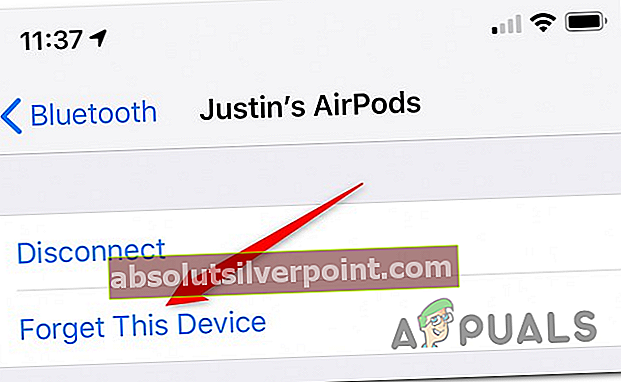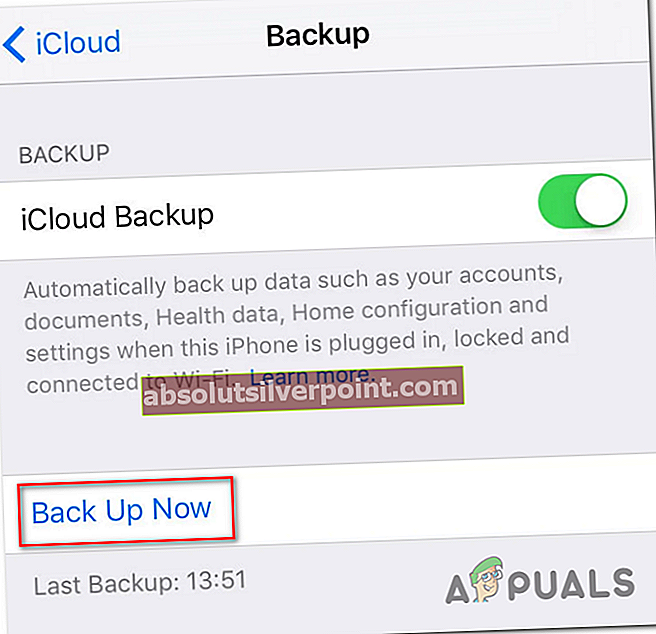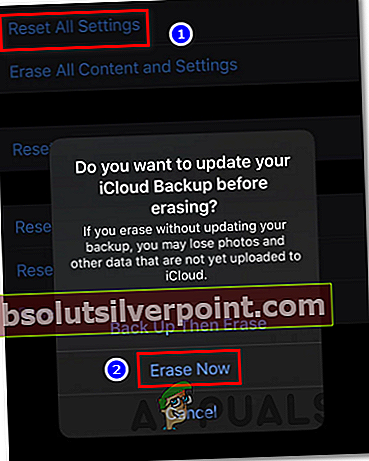Ορισμένοι χρήστες AirPods δεν είναι σε θέση να τα συνδέσουν με τις συσκευές iPhone, iPad και macOS. Συνήθως, η προσπάθεια σύνδεσης αποθηκεύει προσωρινά για λίγα δευτερόλεπτα πριν από το μήνυμα σφάλματος.Αποτυχημένη σύνδεση«Εμφανίζεται. Αυτό το πρόβλημα δεν αφορά αποκλειστικά μια συγκεκριμένη έκδοση iPad και iPod.

Όταν αντιμετωπίζετε προβλήματα για αυτό το συγκεκριμένο ζήτημα, θα πρέπει να ξεκινήσετε προσπαθώντας να αναγκάσετε τη συσκευή στην οποία είναι συνδεδεμένα τα AirPods να ξεχάσουν τη σύνδεση. Στις περισσότερες περιπτώσεις, αυτή η λειτουργία είναι αρκετή για να διορθώσει το πρόβλημα για πάντα.
Σε περίπτωση που αντιμετωπίζετε το Αποτυχημένη σύνδεσησφάλμα με συσκευή macOS, ξεκινήστε με μια απλή επανεκκίνηση και δείτε αν καταφέρετε να δημιουργήσετε τη σύνδεση κατά την επόμενη εκκίνηση του συστήματος.
Σε περίπτωση που αυτό δεν λειτουργεί και αντιμετωπίζετε αυτό το πρόβλημα σε μια συσκευή iOS, θα πρέπει να μπορείτε να διορθώσετε το πρόβλημα πηγαίνοντας σε μια ανανέωση ρύθμισης (αφού δημιουργήσετε αντίγραφα ασφαλείας των δεδομένων σας εκ των προτέρων).
Εάν καμία από τις παραπάνω πιθανές επιδιορθώσεις δεν λειτουργεί για εσάς, η μόνη ελπίδα σας για την επίλυση του προβλήματος είναι να συνδέσετε την υποστήριξη της Apple (ή τον εκδότη της εγγύησης) και να ζητήσετε μια πλήρη διάγνωση για να βεβαιωθείτε ότι δεν αντιμετωπίζετε κάποιο είδος υλικού.
Μέθοδος 1: Ξεχάστε τα AirPods σας
Όπως αποδεικνύεται, η πιο δημοφιλής λύση σε αυτήν τη συγκεκριμένη περίπτωση είναι να μεταβείτε στις ρυθμίσεις της συσκευής iPhone ή iPad και να ξεχάσετε τη συσκευή AirPods από τη λίστα των αποθηκευμένων συσκευών Bluetooth. Αυτή η πιθανή επιδιόρθωση επιβεβαιώθηκε ότι ήταν επιτυχής από πολλούς χρήστες που προηγουμένως είδαν το «Αποτυχημένη σύνδεση' κωδικός λάθους.
Εάν αυτό το σενάριο ισχύει, θα πρέπει να μπορείτε να διορθώσετε αυτό το πρόβλημα ακολουθώντας τις παρακάτω οδηγίες:
- Πρώτα τα πράγματα πρώτα, βάλτε τα Airpoints μέσα στη θήκη τους, κλείστε το καπάκι και περιμένετε τουλάχιστον 30 δευτερόλεπτα.
- Στη συνέχεια, στη συσκευή που δείχνει το "Αποτυχημένη σύνδεση«Σφάλμα, μεταβείτε στο Ρυθμίσεις> Bluetooth και πατήστε στο Εγώ (κουμπί πληροφοριών) δίπλα στα AirPods σας.
- Μέσα στις ρυθμίσεις Bluetooth των Airpods σας, προχωρήστε και πατήστε Ξεχάστε αυτήν τη συσκευήκαι μετά πατήστε ξανά για επιβεβαίωση της λειτουργίας.
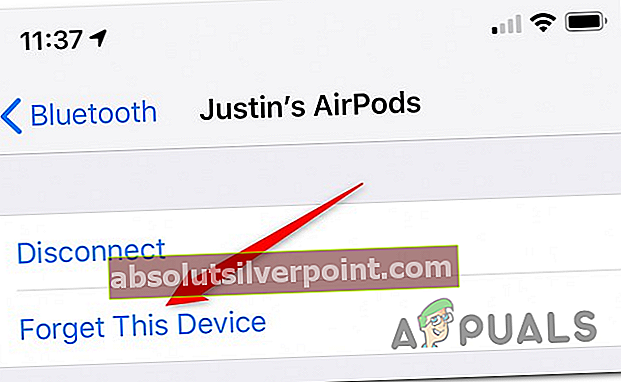
- Μόλις ξεχαστούν οι συσκευές AirPods, ανοίξτε το καπάκι της θήκης AirPods και, στη συνέχεια, πατήστε και κρατήστε πατημένο το κουμπί ρύθμισης στο πίσω μέρος της θήκης για 15 δευτερόλεπτα ή μέχρι να δείτε το LED κατάστασης να αναβοσβήνει με διαφορετικό χρώμα.

- Αφού ολοκληρωθεί η διαδικασία επαναφοράς, επανασυνδέστε τα AirPods ανοίγοντας το καπάκι της θήκης και τοποθετώντας τα AirPods κοντά στη συσκευή σας. Στη συνέχεια, ακολουθήστε τα βήματα στην οθόνη της συσκευής σας.
Σε περίπτωση που αυτή η λειτουργία εξακολουθεί να καταλήγει να βλέπετε το «Αποτυχημένη σύνδεση«Σφάλμα, μεταβείτε στην επόμενη πιθανή επιδιόρθωση παρακάτω.
Μέθοδος 2: Επανεκκίνηση της συσκευής macOS (εάν υπάρχει)
Σε περίπτωση που βλέπετε αυτό το σφάλμα κατά την απόπειρα σύνδεσης των AirPods σε υπολογιστή macOS, η επιδιόρθωση θα πρέπει να είναι τόσο απλή όσο η τακτική επανεκκίνηση, προκειμένου να διαγράψετε τυχόν αρχεία temp που ενδέχεται να προκαλέσουν αυτό το πρόβλημα.
Αυτή η γρήγορη επιδιόρθωση επιβεβαιώθηκε ότι ήταν αποτελεσματική από πολλούς διαφορετικούς χρήστες που προηγουμένως αντιμετώπιζαν το «Αποτυχημένη σύνδεση«Σφάλμα κατά την προσπάθεια σύνδεσης της συσκευής AirPods.
Για να πραγματοποιήσετε μια απλή επανεκκίνηση, κάντε κλικ στο μήλο εικονίδιο στην επάνω αριστερή γωνία της οθόνης και, στη συνέχεια, κάντε κλικ στο Επαναφορά από το μενού περιβάλλοντος που εμφανίστηκε πρόσφατα. Στην επόμενη προτροπή, επιβεβαιώστε και περιμένετε να ολοκληρωθεί η επόμενη εκκίνηση.

Μόλις δημιουργήσετε αντίγραφα ασφαλείας του υπολογιστή macOS, προσπαθήστε να δημιουργήσετε ξανά τη σύνδεση για άλλη μια φορά και δείτε αν το πρόβλημα έχει επιλυθεί.
Σε περίπτωση που εξακολουθείτε να βλέπετε το ίδιο σφάλμα "Αποτυχία σύνδεσης", μεταβείτε στην επόμενη πιθανή επιδιόρθωση παρακάτω.
Μέθοδος 3: Επαναφορά του τηλεφώνου σας (εάν υπάρχει)
Εάν οι πρώτες 2 μέθοδοι δεν λειτούργησαν για εσάς ή και αντιμετωπίζετε αυτό το πρόβλημα σε μια συσκευή iPhone, ενδέχεται επίσης να αντιμετωπίζετε κάποιο είδος ασυνέπειας υλικολογισμικού που μπορεί να επιλυθεί μόνο με την επαναφορά τηλεφώνου.
Αυτή η λειτουργία επιβεβαιώθηκε ότι ήταν επιτυχής από αρκετούς επηρεαζόμενους χρήστες που αντιμετώπισαν προηγουμένως τοΑποτυχημένη σύνδεση' λάθος.
Ωστόσο, είναι σημαντικό να διασφαλίσετε ότι δημιουργείτε αντίγραφα ασφαλείας των δεδομένων του τηλεφώνου σας εκ των προτέρων πριν ξεκινήσετε τη διαδικασία επαναφοράς, ώστε να μην χάσετε προσωπικά δεδομένα.
Για να διευκολύνουμε τα πράγματα για εσάς, έχουμε δημιουργήσει έναν αναλυτικό οδηγό που θα σας καθοδηγήσει στη διαδικασία δημιουργίας αντιγράφων ασφαλείας των δεδομένων σας και επαναφοράς της συσκευής iOS:
- Στη συσκευή σας iOS, μεταβείτε στο μενού Ρυθμίσεις και μετά πατήστε στο iCloud από τη λίστα των διαθέσιμων επιλογών.
- Στη συνέχεια, μόλις μπείτε στο iCloud μενού, πατήστε στο Αντιγράφων ασφαλείας και βεβαιωθείτε ότι η δυνατότητα είναι ενεργοποιημένη.
- μεσα στην Αντιγράφων ασφαλείας μενού, πατήστε στο Δημιουργία αντιγράφων ασφαλείας τώρα κουμπί και, στη συνέχεια, ακολουθήστε τις οδηγίες στην οθόνη για να δημιουργήσετε ένα ενημερωμένο αντίγραφο ασφαλείας. Στη συνέχεια, περιμένετε να ολοκληρωθεί η λειτουργία.
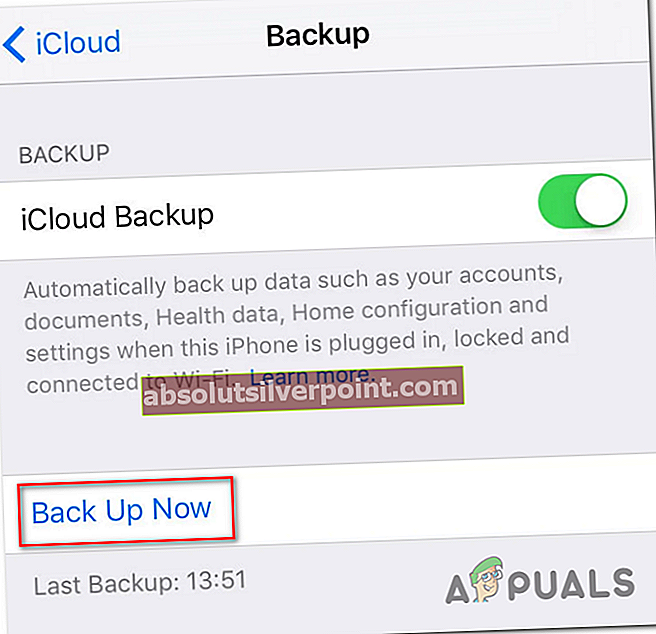
- Μόλις ολοκληρωθεί η λειτουργία, μεταβείτε στο Ρυθμίσεις>Γενικός, μετά πατήστε Επαναφορά όλων των ρυθμίσεων από το επόμενο μενού.
- Στη συνέχεια, στο μενού επιβεβαίωσης, πατήστε Διαγραφή τώρα,τότε περιμένετε να ολοκληρωθεί η λειτουργία. Κατά τη διάρκεια αυτής της διαδικασίας, ο υπολογιστής σας θα επανεκκινηθεί.
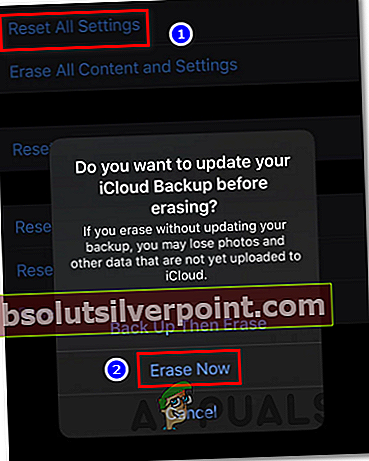
- Μόλις ξεκινήσει η δημιουργία αντιγράφων ασφαλείας, αντιστοιχίστε ξανά τα AirPods σας και δείτε εάν το πρόβλημα έχει πλέον επιλυθεί.
Σε περίπτωση που το ίδιο πρόβλημα εξακολουθεί να εμφανίζεται, μεταβείτε στην επόμενη πιθανή επιδιόρθωση παρακάτω.
Μέθοδος 4: Επικοινωνία με την υποστήριξη της Apple
Εάν καμία από τις παραπάνω πιθανές επιδιορθώσεις δεν λειτούργησε για εσάς, θα πρέπει να αρχίσετε να εξετάζετε το γεγονός ότι ενδέχεται να αντιμετωπίζετε ένα πρόβλημα υλικού. Μερικοί χρήστες που αντιμετώπιζαν επίσης το «Αποτυχημένη σύνδεση«Το σφάλμα επιβεβαίωσε ότι, στην περίπτωσή τους, το πρόβλημα διευκολύνθηκε από μια κακή συσκευή Bluetooth (είτε στα AirPods είτε στη συσκευή στην οποία προσπαθείτε να συνδεθείτε).
Εάν η συσκευή σας εξακολουθεί να είναι υπό εγγύηση, ο καλύτερος τρόπος αντιμετώπισης αυτού του ζητήματος είναι να επικοινωνήστε με την Υποστήριξη της Apple. Εάν οι προεπιλεγμένες προσπάθειές τους για αντιμετώπιση προβλημάτων απέτυχαν, η συσκευή σας θα υποβληθεί σε ορισμένα διαγνωστικά που θα αποκαλύψουν τυχόν προβλήματα υλικού που ενδέχεται να προκαλούν αυτό το πρόβλημα.
Σε περίπτωση που το πρόβλημα σχετίζεται πράγματι με το υλικό και εξακολουθείτε να είστε υπό εγγύηση, δικαιούστε αντικατάσταση AirPods.
Ετικέτες σφάλμα Airpods